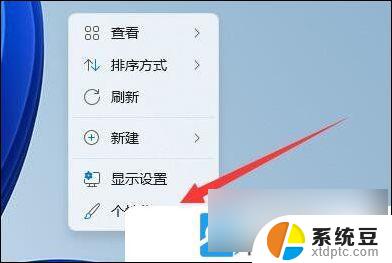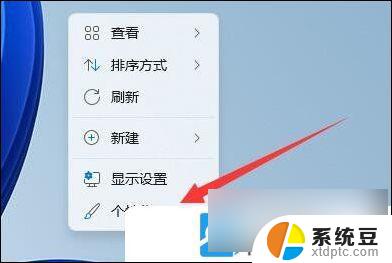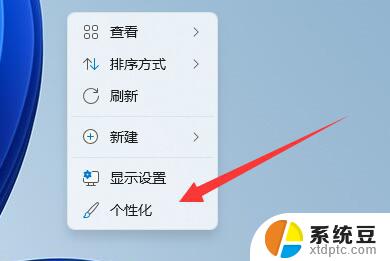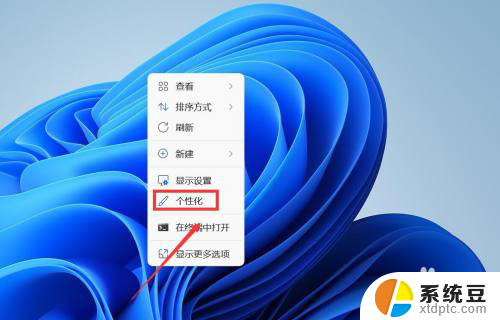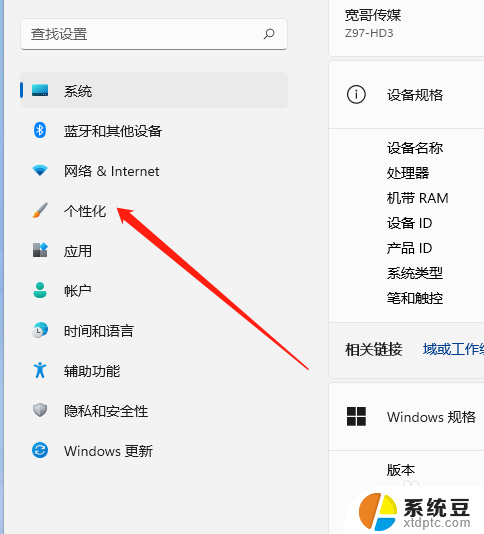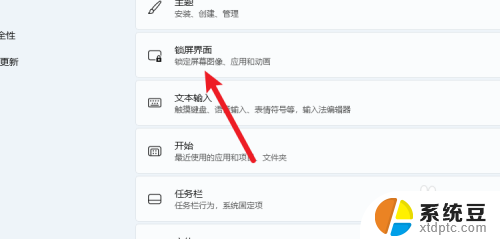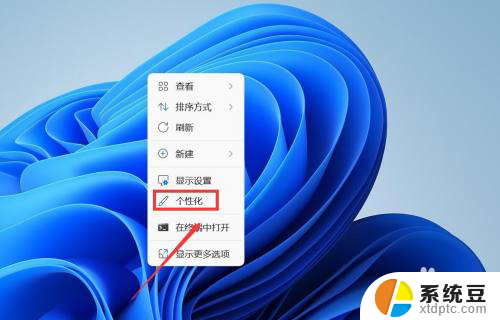win11屏幕保护壁纸关不掉 Win11电脑屏保关闭教程
更新时间:2025-01-14 09:07:51作者:xtyang
Win11的屏幕保护壁纸是一种美丽的装饰,但有时候我们可能并不需要它,或者想要关闭它以节省电脑资源,有些用户可能会发现在Win11系统中关闭屏保壁纸并不像以前那样简单。在这种情况下,我们需要一些特定的操作步骤来帮助我们关闭屏保壁纸,让我们的电脑更加高效和个性化。接下来我们将介绍如何在Win11系统中关闭屏幕保护壁纸的详细教程。
1、右键点击桌面空白处,在打开的菜单项中,选择个性化;

2、个性化设置窗口,找到并点击锁屏界面(锁定屏幕图像、应用和动画);
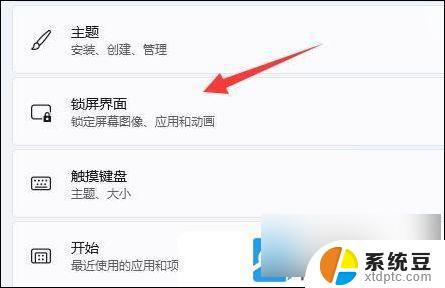
3、相关设置下,点击屏幕保护程序;
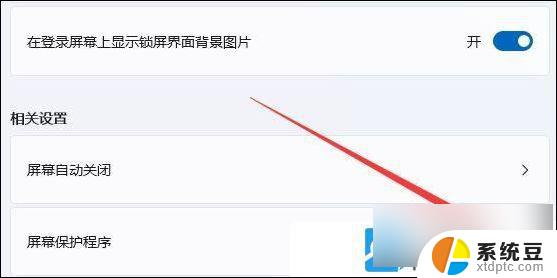
4、将屏幕保护程序设置为无,并点击确定保存;
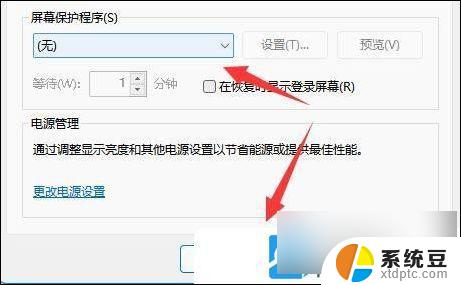
5、返回到刚才的界面,再点击相关设置下的屏幕自动关闭;
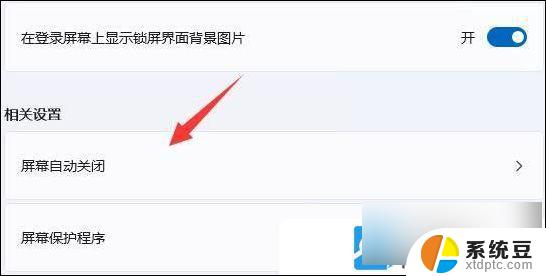
6、展开屏幕和睡眠,将接通电源后。将关闭屏幕和接通电源后,将设备置于睡眠状态,这两个选项都改为从不;
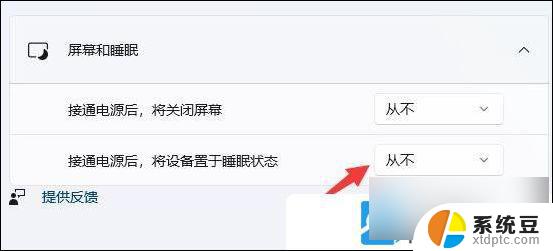
以上就是win11屏幕保护壁纸关不掉的全部内容,如果有遇到这种情况,那么你就可以根据小编的操作来进行解决,非常的简单快速,一步到位。